Samla in identitetsdata
Lär dig hur du samlar in identitetsdata i en mobilapp.
Adobe Experience Platform identitetstjänst hjälper er att få en bättre bild av era kunder och deras beteenden. Tjänsterna överbryggar identiteterna mellan olika enheter och system och gör att ni kan leverera slagkraftiga, personliga digitala upplevelser i realtid. Identitetsfält och namnutrymmen är den kombination som förenar olika datakällor för att skapa en 360-graders kundprofil i realtid.
Läs mer om identitetstillägget och identitetstjänsten i dokumentationen.
Förhandskrav
- App med SDK:er har installerats och konfigurerats.
Utbildningsmål
I den här lektionen kommer du att:
- Konfigurera ett anpassat ID-namnutrymme.
- Uppdatera identiteter.
- Validera identitetsdiagrammet.
- Hämta ECID och andra identiteter.
Konfigurera ett anpassat ID-namnutrymme
Identitetsnamnutrymmen är komponenter i identitetstjänsten som fungerar som indikatorer för det sammanhang som en identitet relateras till. De särskiljer till exempel värdet name@email.com som en e-postadress eller 443522 som ett numeriskt CRM-ID.
Så här skapar du ett nytt identitetsnamnutrymme:
-
I gränssnittet för datainsamling väljer du Identities i navigeringen till vänster.
-
Välj Create identity namespace.
-
Ange Display name av
Luma CRM IDoch Identity symbol värdetlumaCRMId. -
Välj Cross-device ID.
-
Välj Create.

Uppdatera identiteter
Du vill uppdatera både standardidentiteten (e-post) och den anpassade identiteten (Luma CRM ID) när användaren loggar in i programmet.
-
Navigera till Luma > Luma > Utils > MobileSDK i Xcode-projektnavigeraren och hitta
func updateIdentities(emailAddress: String, crmId: String)-funktionsimplementeringen. Lägg till följande kod i funktionen.code language-swift // Set up identity map, add identities to map and update identities let identityMap: IdentityMap = IdentityMap() let emailIdentity = IdentityItem(id: emailAddress, authenticatedState: AuthenticatedState.authenticated) let crmIdentity = IdentityItem(id: crmId, authenticatedState: AuthenticatedState.authenticated) identityMap.add(item:emailIdentity, withNamespace: "Email") identityMap.add(item: crmIdentity, withNamespace: "lumaCRMId") Identity.updateIdentities(with: identityMap)Den här koden:
-
Skapar ett tomt
IdentityMap-objekt.code language-swift let identityMap: IdentityMap = IdentityMap() -
Ställer in
IdentityItemobjekt för e-post och CRM-ID.code language-swift let emailIdentity = IdentityItem(id: emailAddress, authenticatedState: AuthenticatedState.authenticated) let crmIdentity = IdentityItem(id: crmId, authenticatedState: AuthenticatedState.authenticated) -
Lägger till dessa
IdentityItem-objekt iIdentityMap-objektet.code language-swift identityMap.add(item:emailIdentity, withNamespace: "Email") identityMap.add(item: crmIdentity, withNamespace: "lumaCRMId") -
Skickar
IdentityItem-objektet som en del avIdentity.updateIdentitiesAPI-anropet till Edge Network.code language-swift Identity.updateIdentities(with: identityMap)
-
-
Navigera till Luma > Luma > Views > General > LoginSheet i Xcode-projektnavigeraren och sök efter koden som ska köras när du väljer knappen Login. Lägg till följande kod:
code language-swift // Update identities MobileSDK.shared.updateIdentities(emailAddress: currentEmailId, crmId: currentCRMId)
-
Navigera till Android
fun updateIdentities(emailAddress: String, crmId: String)-funktionsimplementeringen. Lägg till följande kod i funktionen.code language-kotlin // Set up identity map, add identities to map and update identities val identityMap = IdentityMap() val emailIdentity = IdentityItem(emailAddress, AuthenticatedState.AUTHENTICATED, true) val crmIdentity = IdentityItem(crmId, AuthenticatedState.AUTHENTICATED, true) identityMap.addItem(emailIdentity, "Email") identityMap.addItem(crmIdentity, "lumaCRMId") Identity.updateIdentities(identityMap)Den här koden:
-
Skapar ett tomt
IdentityMap-objekt.code language-kotlin val identityMap = IdentityMap() -
Ställer in
IdentityItemobjekt för e-post och CRM-ID.code language-kotlin val emailIdentity = IdentityItem(emailAddress, AuthenticatedState.AUTHENTICATED, true) val crmIdentity = IdentityItem(crmId, AuthenticatedState.AUTHENTICATED, true) -
Lägger till dessa
IdentityItem-objekt iIdentityMap-objektet.code language-kotlin identityMap.addItem(emailIdentity, "Email") identityMap.addItem(crmIdentity, "lumaCRMId") -
Skickar
IdentityItem-objektet som en del avIdentity.updateIdentitiesAPI-anropet till Edge Network.code language-kotlin Identity.updateIdentities(identityMap)
-
-
Navigera till Android
code language-kotlin // Update identities MobileSDK.shared.updateIdentities( MobileSDK.shared.currentEmailId.value, MobileSDK.shared.currentCRMId.value )
updateIdentities-samtal. Du kan också ändra identiteter som du tidigare skickat.Ta bort en identitet
Du kan använda API:t Identity.removeIdentity för att ta bort identiteten från den lagrade identitetskartan på klientsidan. Identitetstillägget slutar skicka identifieraren till Edge Network. Om du använder detta API tas inte identifieraren bort från serversidans identitetsdiagram. Mer information om identitetsdiagram finns i Visa identitetsdiagram.
-
Navigera till Luma > Luma > Utils > MobileSDK i Xcode Project-navigatorn och lägg till följande kod i funktionen
func removeIdentities(emailAddress: String, crmId: String):code language-swift // Remove identities and reset email and CRM Id to their defaults Identity.removeIdentity(item: IdentityItem(id: emailAddress), withNamespace: "Email") Identity.removeIdentity(item: IdentityItem(id: crmId), withNamespace: "lumaCRMId") currentEmailId = "testUser@gmail.com" currentCRMId = "b642b4217b34b1e8d3bd915fc65c4452" -
Navigera till Luma > Luma > Views > General > LoginSheet i Xcode-projektnavigeraren och sök efter koden som ska köras när du väljer knappen Logout. Lägg till följande kod:
code language-swift // Remove identities MobileSDK.shared.removeIdentities(emailAddress: currentEmailId, crmId: currentCRMId)
-
Navigera till Android
fun removeIdentities(emailAddress: String, crmId: String):code language-kotlin // Remove identities and reset email and CRM Id to their defaults Identity.removeIdentity(IdentityItem(emailAddress), "Email") Identity.removeIdentity(IdentityItem(crmId), "lumaCRMId") currentEmailId.value = "testUser@gmail.com" currentCRMId.value = "112ca06ed53d3db37e4cea49cc45b71e"
1. Navigera till app > kotlin+java > com.adobe.luma.tutorial.android > views > LoginSheet.kt i Android Studio-navigatorn och leta reda på koden som ska köras när du väljer knappen Logout. Lägg till följande kod:
| code language-kotlin |
|---|
|
Validera med Assurance
-
Granska avsnittet installationsanvisningar för att ansluta simulatorn eller enheten till Assurance.
-
I Luma-appen
- Markera fliken Home och flytta Assurance-ikonen åt vänster.
- Välj ikonen
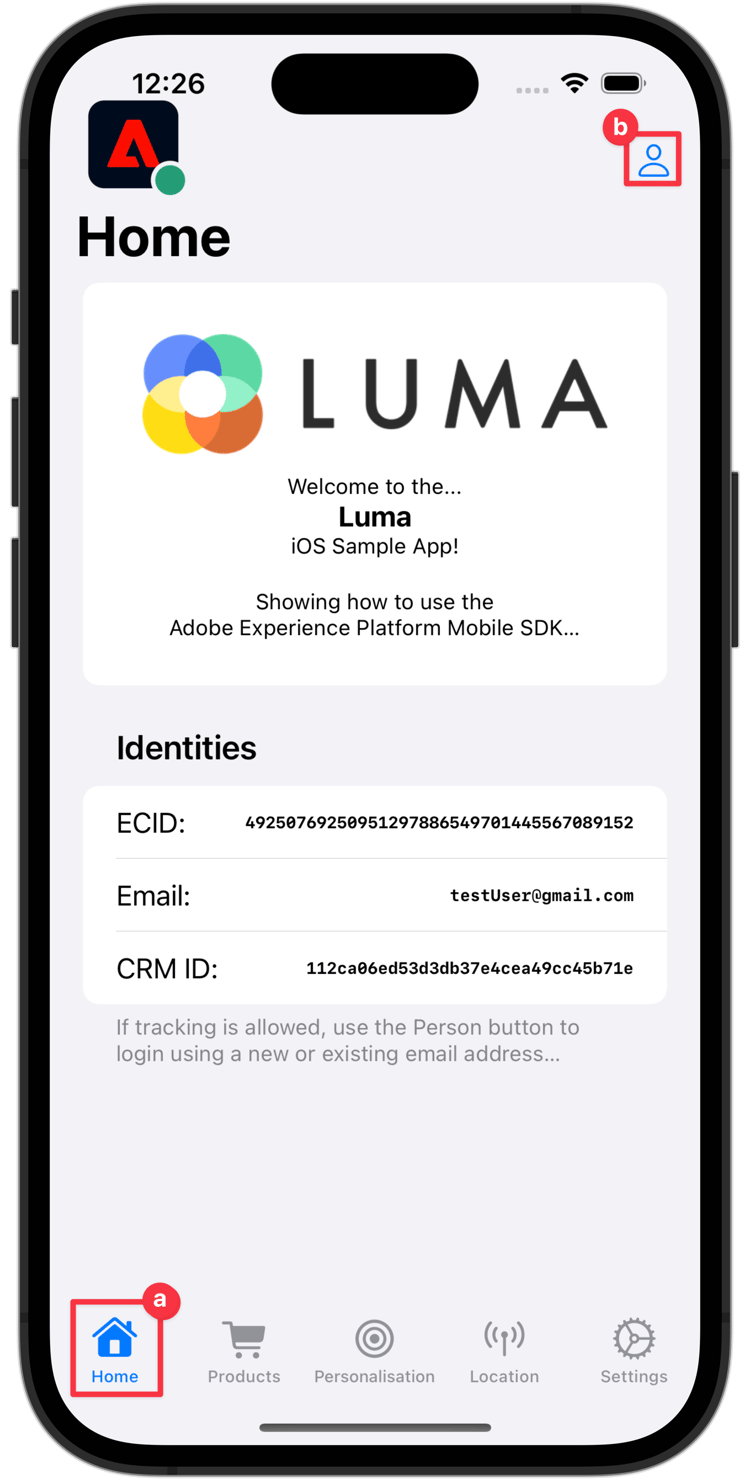
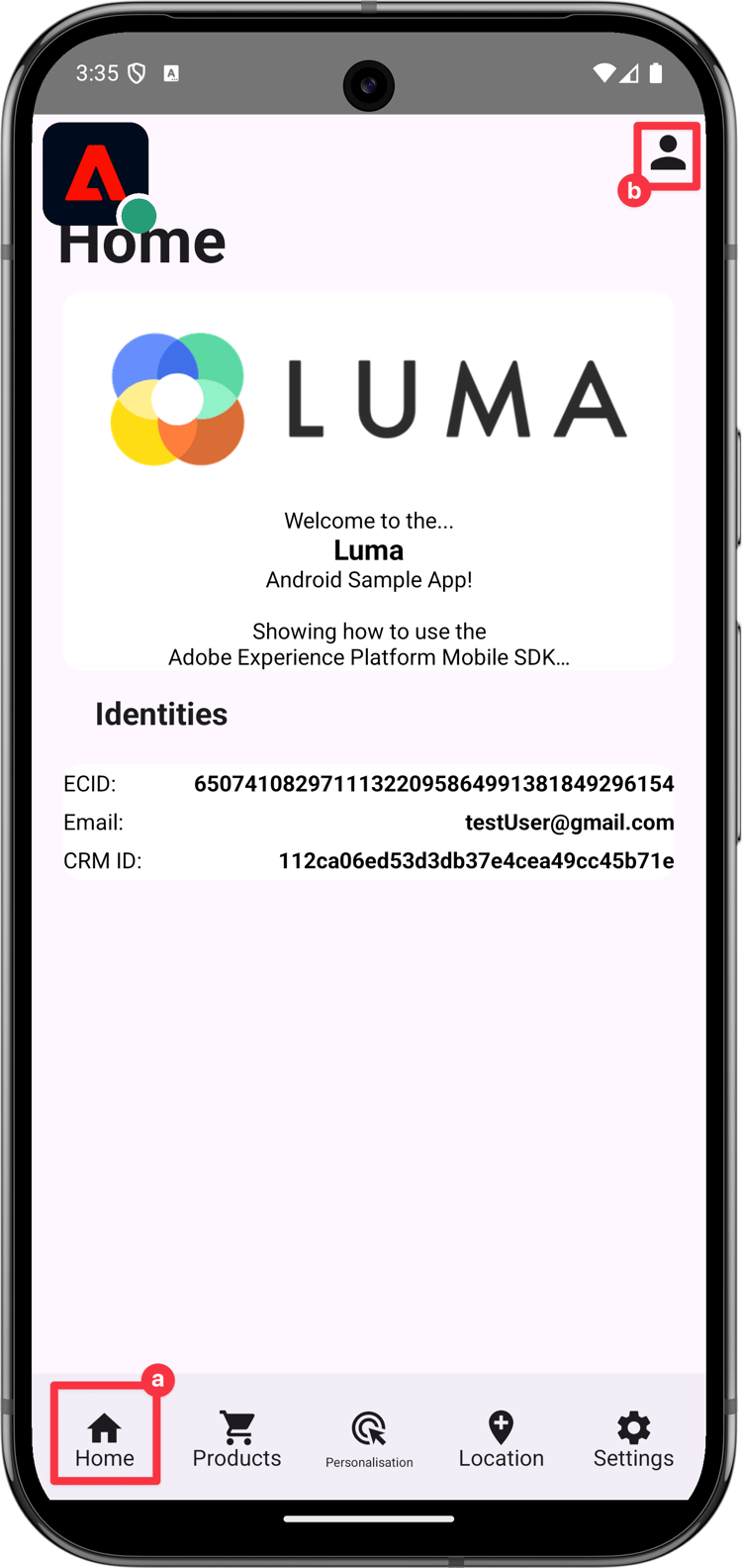
På skärmen Identities:
- Ange en e-postadress och ett CRM-ID, eller
- Välj A | (iOS) eller Generate Random Email (Android) om du vill generera en slumpmässig Email och CRM ID.
- Välj Login.
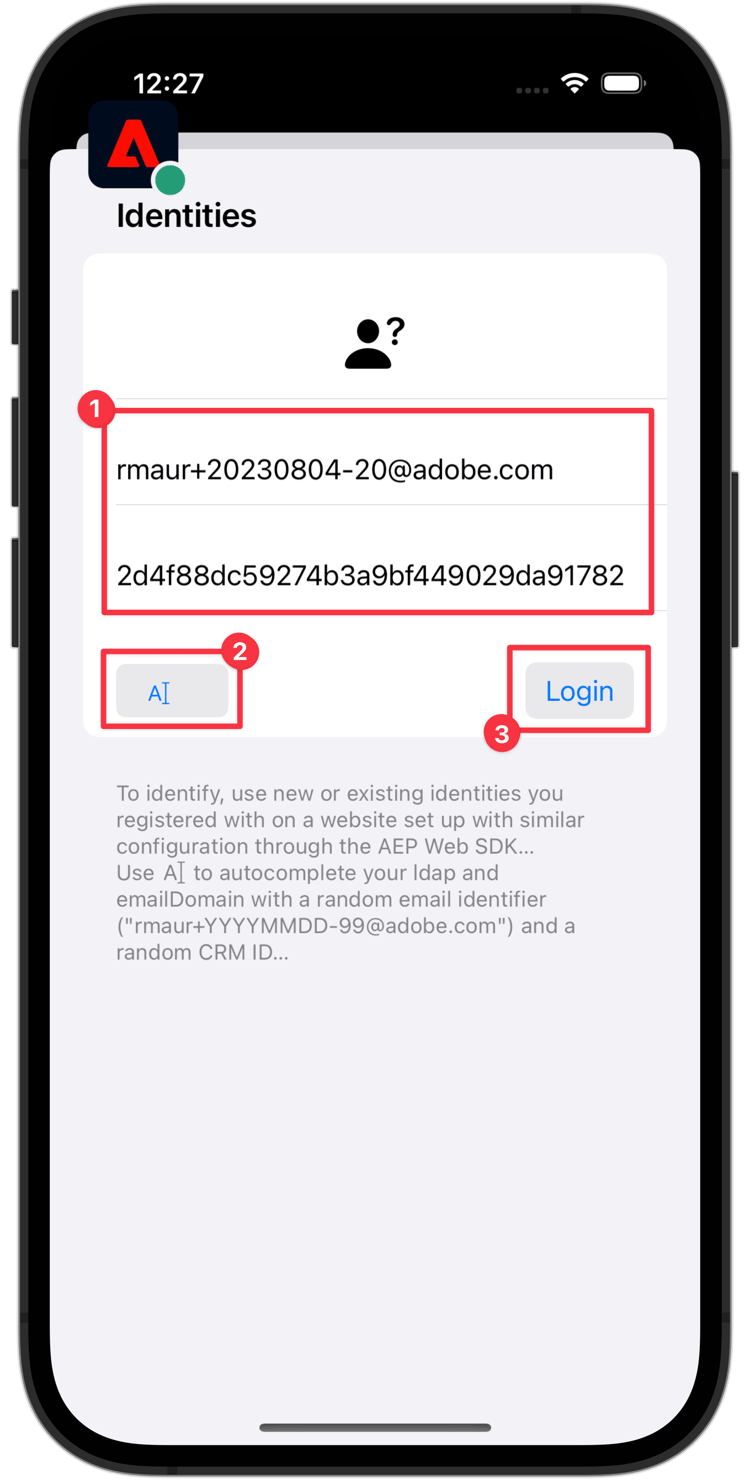
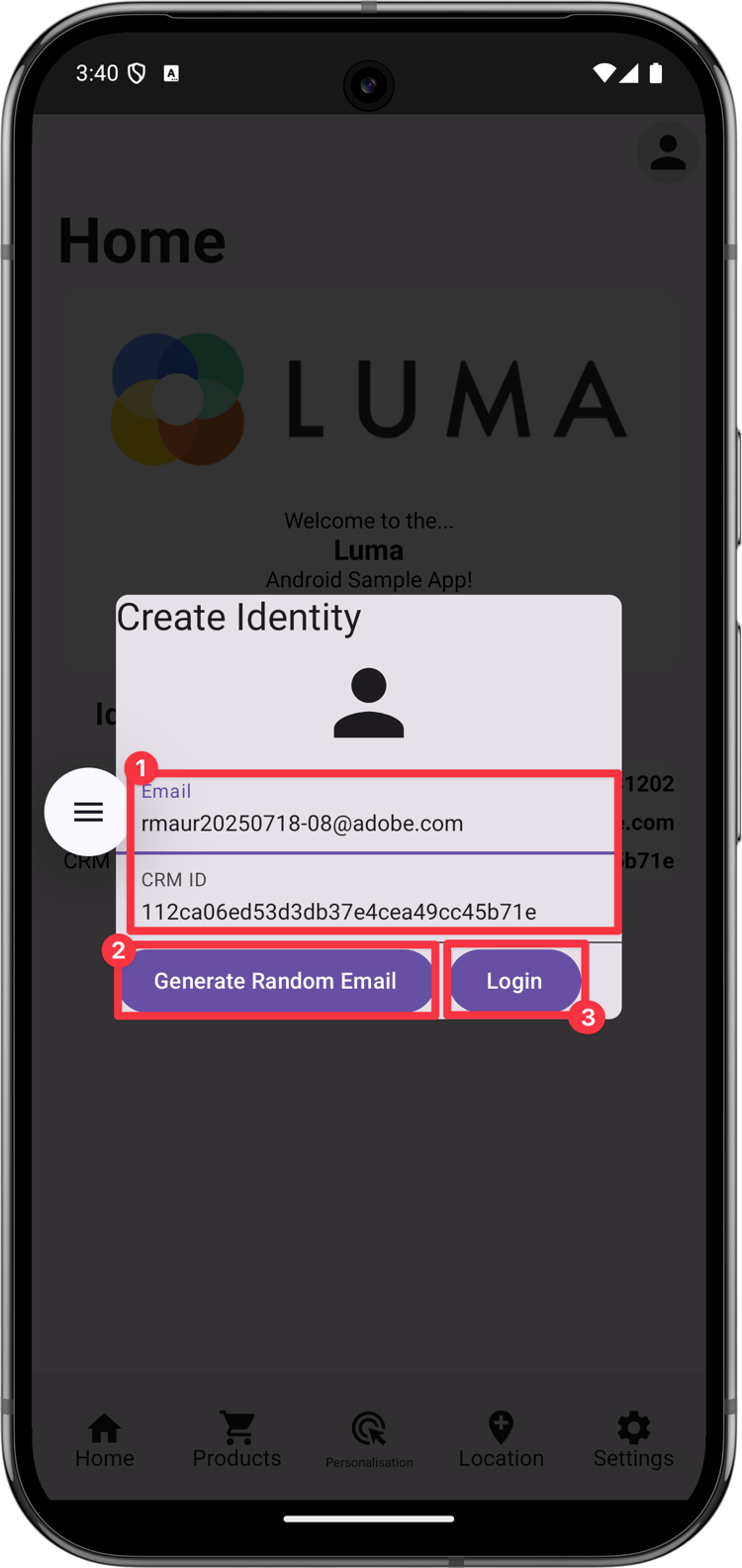
I Assurance:
-
Kontrollera Assurance webbgränssnitt för händelsen Edge Identity Update Identities från leverantören com.adobe.griffon.mobile.
-
Markera händelsen och granska data i objektet ACPExtensionEventData. Du bör se de identiteter som du har uppdaterat.

Validera med identitetsdiagram
När du har slutfört stegen i Experience Platform-lektionen kan du bekräfta identitetsfångsten i visningsprogrammet för Experience Platform-identitetsdiagram:
-
Välj Identities i användargränssnittet för datainsamling.
-
Välj Identity Graph i det övre fältet.
-
Ange
Luma CRM IDsom Identity namespace och ditt CRM-ID (till exempel24e620e255734d8489820e74f357b5c8) som Identity value. -
Identities visas.

Identity.resetIdentities och MobileCore.resetIdentities. Tänk på att när du använder en identifierare för push-meddelanden (se Skicka push-meddelanden) blir den identifieraren en annan profilidentifierare för push-meddelanden på enheten.Nästa: Samla in profildata